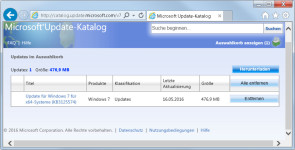"Service-Pack 2"
22.05.2016, 11:05 Uhr
Windows 7 erhält Convenience Update Rollup
Manchen Anwendern graut es vor der Update-Flut, die sie nach einer Neuinstallation von Windows 7 erwartet. Hilfe kommt jetzt in Form eines Convenience Update-Rollups.
Die gut abgehangene Windows-7-Installation bedarf nach einigen Jahren mal nach einer Neuinstallation. Aber kein Wunder, dass es vielen Nutzern davor graut. Nebst Treibern und Programmen müssen auch die unzähligen Updates wieder eingespielt werden. Und genau das klappt selbst bei geduldigen Usern leider nicht immer.
Microsoft hat nun aber eine komfortable Lösung für dieses Problem: das sogenannte Convenience Update Rollup. Dabei handelt es sich im Wesentlichen um ein Update-Paket das nahezu alle Aktualisierungen seit dem Erscheinen des SP1 enthält - man könnte also durchaus auch von einem Service-Pack 2 für Windows 7 sprechen.
Und so installieren Sie das Convenience Update Rollup
Schritt 1 – Service Pack 1, falls nötig:
Sollte Ihr Windows-7-PC gerade eine Neuinstallation hinter sich haben, installieren Sie das Service-Pack 1, falls es noch fehlt: Download Service Pack 1 für Windows 7
Schritt 2 – das Stack Update:
Ferner benötigen Sie auch das hier verlinkte " Servicing Stack update " vom April 2015. Auf der Webseite scrollen Sie zu "Method 2: Microsoft Download Center" und laden das zu Ihrem System passende File herunter. Das ist für 64-Bit-Systeme die Version für "x64-based"- und für 32-Bit-Systeme die "x86-based"-Variante des Pakets. Starten Sie den Computer neu, sobald Sie das installiert haben.
Schritt 3 – Nun zum Convenience rollup update:
Für die eigentliche Installation des Convenience Rollup Updates müssen Sie zwingend den Internet Explorer verwenden. Öffnen Sie diesen und besuchen Sie diese Microsoft Catalog Webseite.
Erlauben Sie dort gegebenenfalls die Installation des Add-Ons "Microsoft Update Catalog". Falls Sie Windows 7 64-Bit haben, klicken Sie hinter "Update für Windows 7 für x64-Systeme" auf "Hinzufügen". Sollte Ihr Windows 7 noch als 32bit-Version installiert sein, greifen Sie stattdessen zum obersten Eintrag "Update für Windows 7". Nach dem Hinzufügen des passenden Downloadpaketes klicken Sie auf Auswahlkorb anzeigen und anschliessend auf Herunterladen. Für die Installation folgen Sie den weiteren Anweisungen des Systems.
Wichtig zu wissen: Im Convenience Rollup Paket fehlen allerdings noch zahlreiche Updates, etwa jene zum Internet Explorer und zum .NET-Framework. Die müssen Sie am Ende also nach wie vor via Windows-Update suchen und installieren lassen. Trotzdem dürfte das Nachholen der vielen Updates bei einem neu installierten System dank Convenience Rollup einiges an Zeit sparen.